ノックアウト・オプションの世界一分かりやすい説明シリーズ第4弾!!
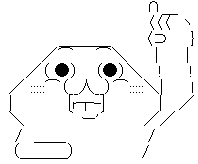
ノックアウト・オプションを初めて使う方も、使ってはいるけどイマイチ使い方がピンと来ていない方も、
みんなが安心してノックアウト・オプションを使えるように徹底解説していきたいと思います。
ノックアウト・オプションの概要や、口座開設方法などの記事も投稿していますので、まだご覧になっていない方は、そちらもぜひご覧ください。以前の記事はこちらからどうぞ。


今回の記事では、ノックアウト・オプションの画面の見方や注文方法などの基本的な使い方について実際のノックアウト・オプションのデモ口座画面を用いて説明します。
もしかすると、すでに使い方を知っている方が多いかと思いますが、使い方を改めて確認していただければと思います!
ノックアウト・オプションの初期画面
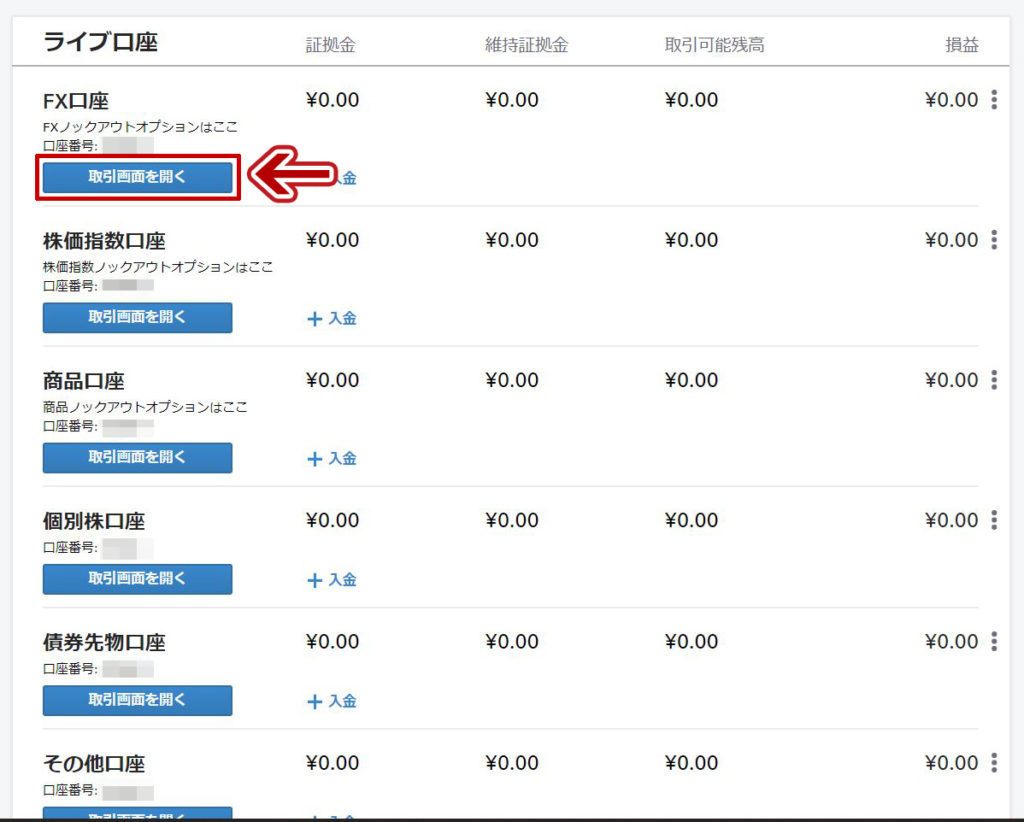
まずはダッシュボードから「取引画面を開く」をクリックします。
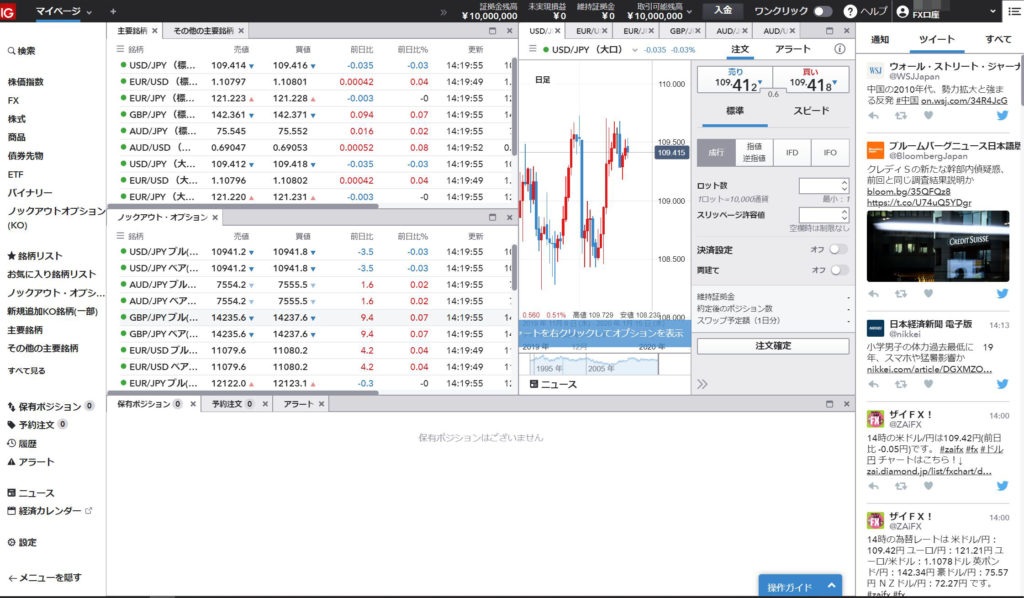
すると、このように取引画面(マイページ)が出てくると思います。
ですが、この画面のままではノックアウト・オプションの取引はできません!!
これから手順を記載していくので一緒にノックアウト・オプション仕様に画面をカスタマイズしていきましょう!
正直、デフォルト画面のままだと使いづらいと思うんだよね。
自分のやりやすいようにカスタマイズするのがプロってわけ。わかる?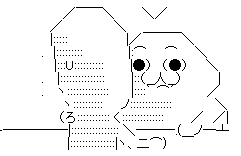
そ、そのやり方を今から教えてくれるんだろ…わかったから…近い…
ノックアウト・オプションを使いやすく!画面をカスタマイズしよう!
ノックアウト・オプションの注文画面の出し方
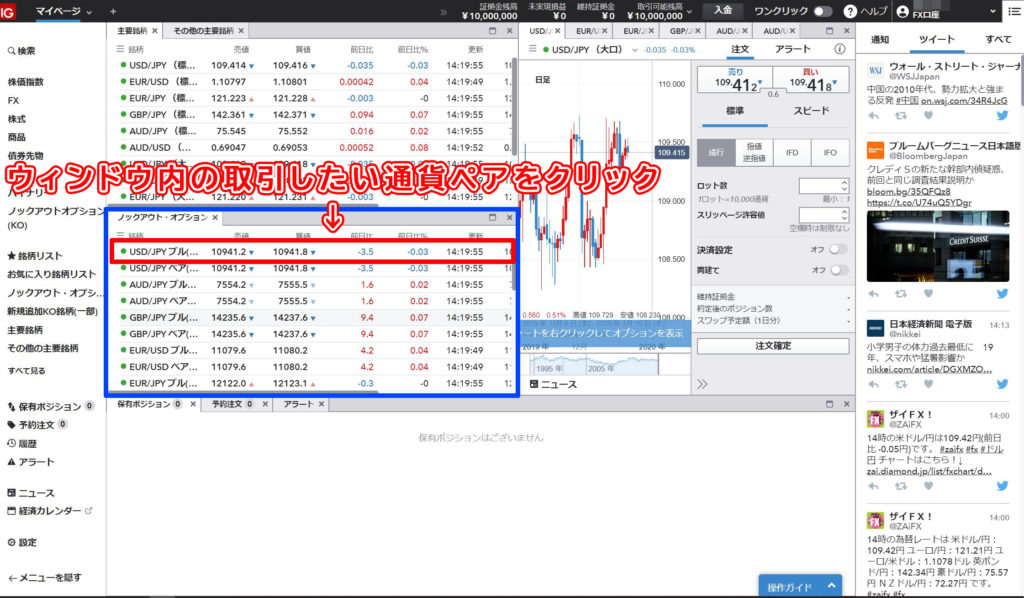
この画像上では左側にノックアウト・オプションのプライスボードウィンドウが出ているので、取引したい通貨ペアをクリックすると…
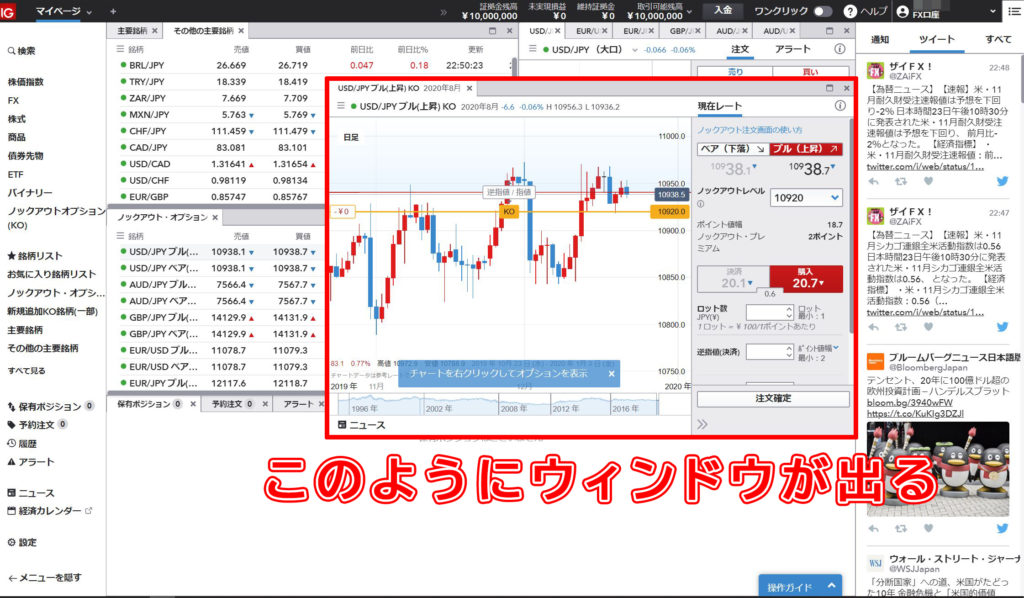
このように、取引したい通貨ペアのチャートと注文画面が出てくるはずです。
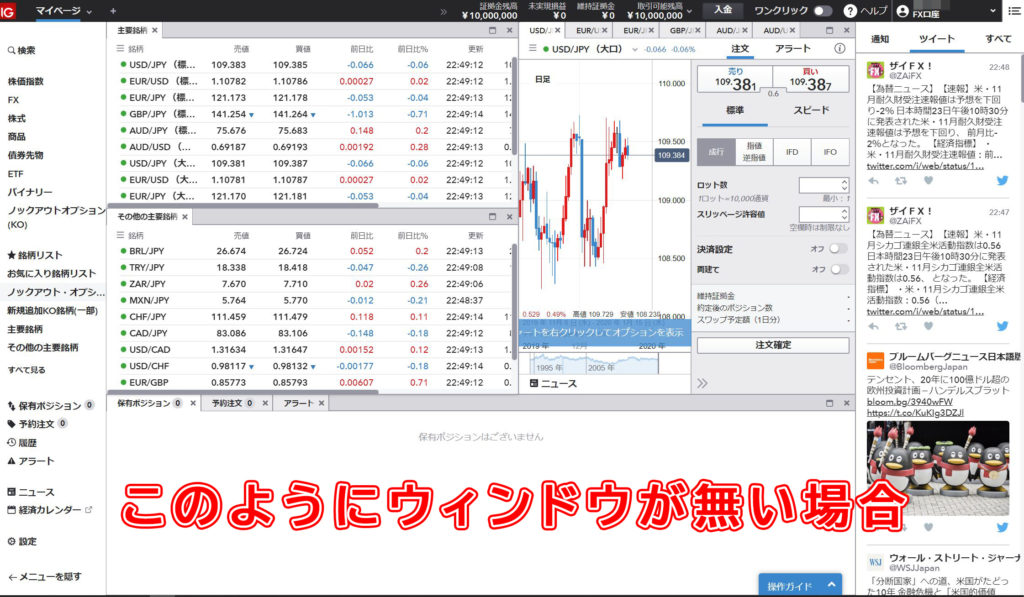
この画面のようにそもそも、ノックアウト・オプションのプライスボードウィンドウが出ていない場合、
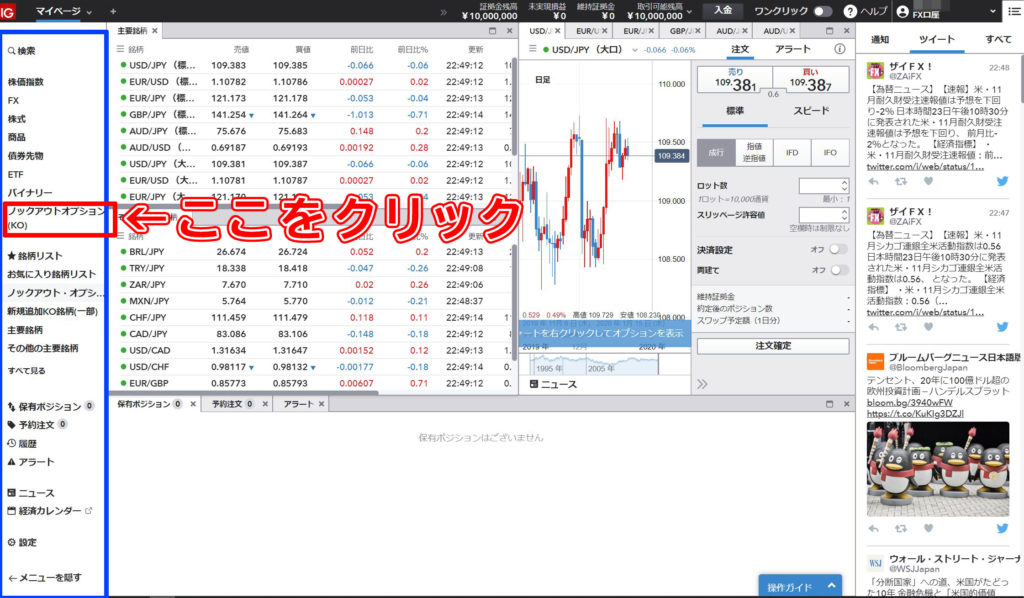
左側のカテゴリーからノックアウト・オプションをクリックすると、

ノックアウト・オプションのプライスボードが出てきますので、ここから取引したい通貨をクリックします。
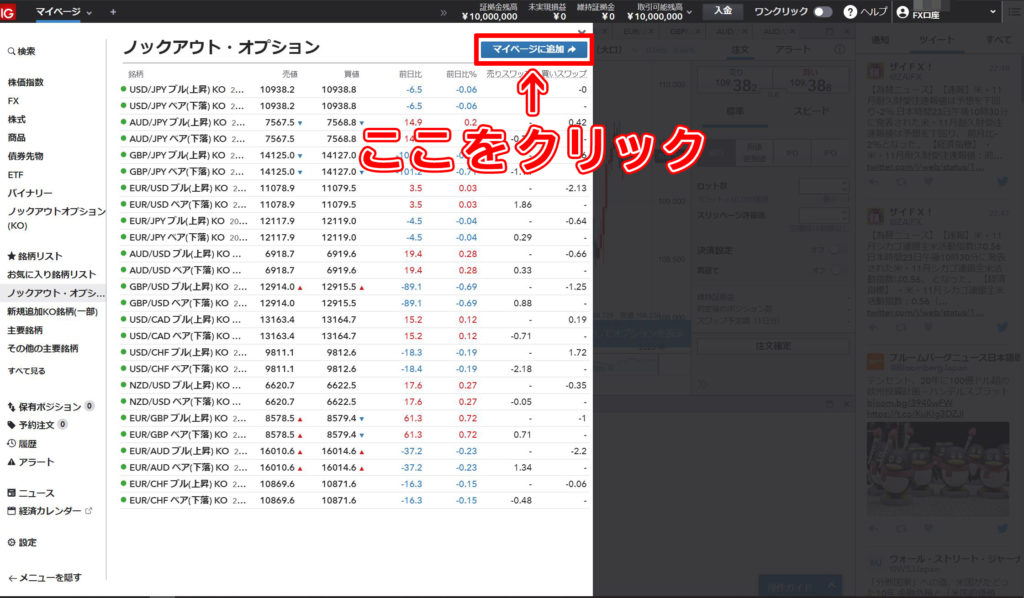
ノックアウト・オプションのプライスボードをウィンドウとして追加する場合は、右上のマイページに追加をクリックしてください。
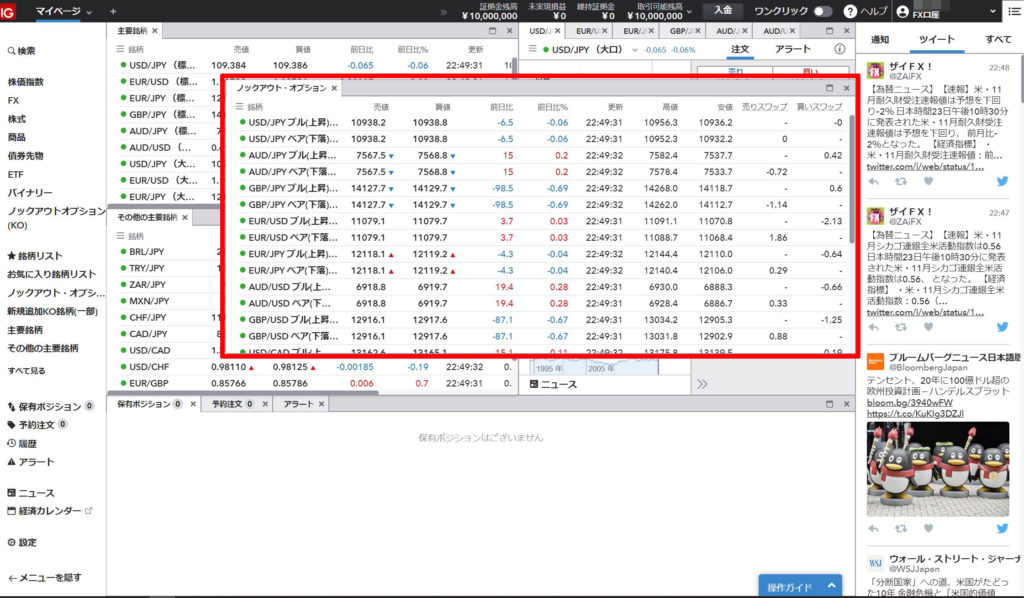
このようにウィンドウが追加されます。
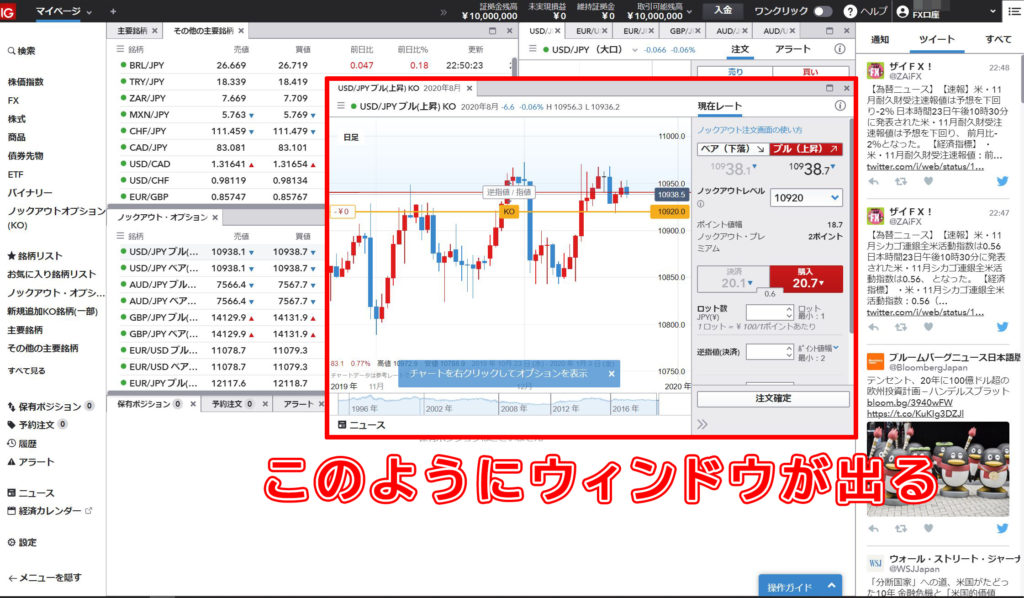
先ほどと同じように取引したい通貨ペアをクリックすると、このように取引したい通貨ペアの注文画面が出てきます。
これでノックアウト・オプションの注文画面は出せましたね!
ノックアウト・オプションのウィンドウを見やすくする!
プライズボードのタブ操作について
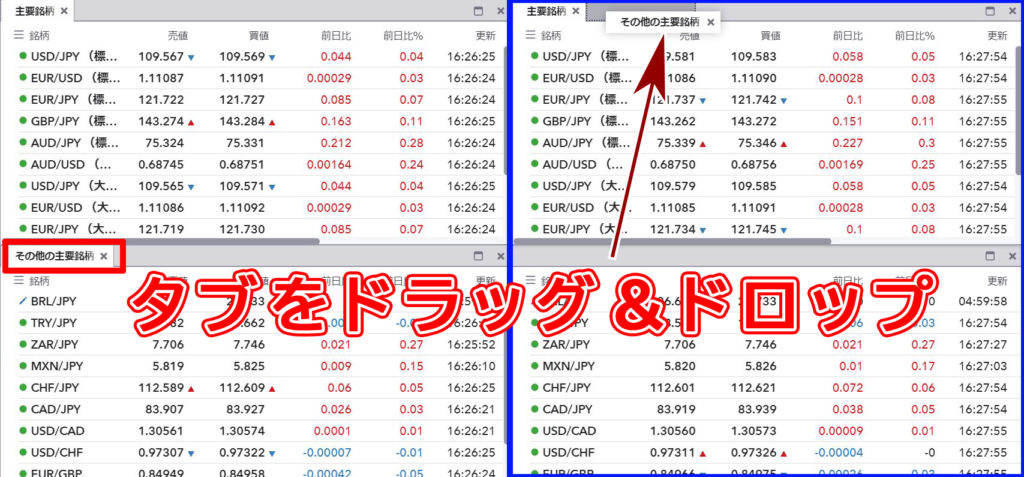
取引画面(マイページ)内の各画面のタブについては、マウスを使ってドラッグ&ドロップでほかのウィンドウと一緒にまとめることもできます。
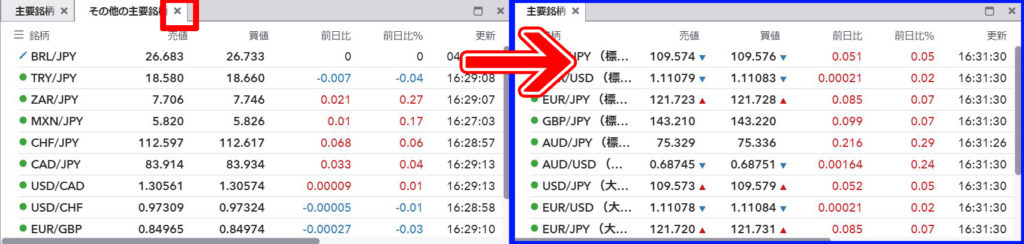
不要な場合は、タブの名前が書いてある右に表示されている×マークをクリックしましょう。
使わない注文画面を×マークで消してこのようにすると使いやすいかもしれません。
見やすさは人それぞれなのでここはお好みで。
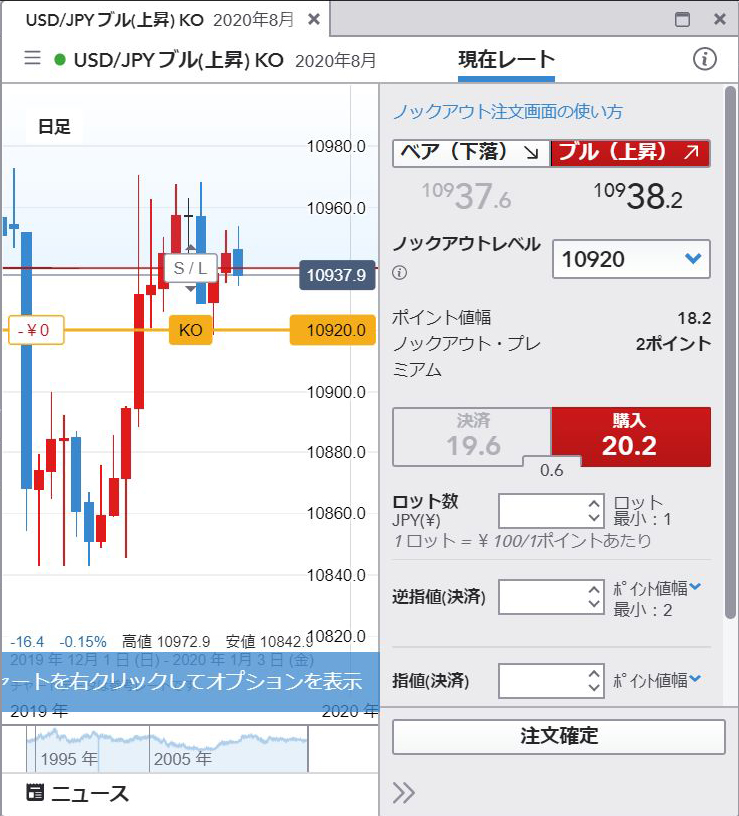
IG証券では扱っているCFD銘柄は16000以上!?
為替も株も見たこと無い銘柄があるだってぇ~!?
こりゃ自分用にカスタマイズしてないとトレードしにくいよ~~~!!
まぁノックアウト・オプション使う時には大体銘柄絞って使うから
そんなたくさん見てる事なんてそうそう無いんだけどね僕の場合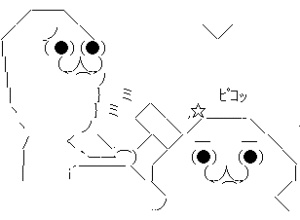
右に表示されているタイムラインについて
右にある経済情報が流れるタイムラインが邪魔な場合は、画像内の四角で囲まれているところをクリックすると消えるので見やすくなるかもしれません。
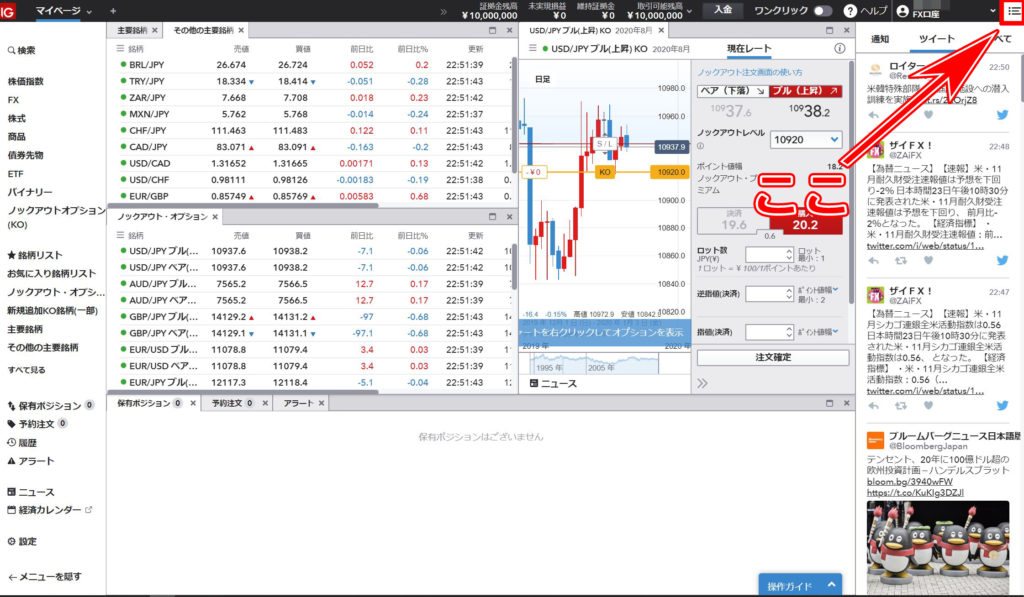
必要だと思う方は、再度同じところをクリックすれば表示されます。
各ウィンドウの伸縮方法
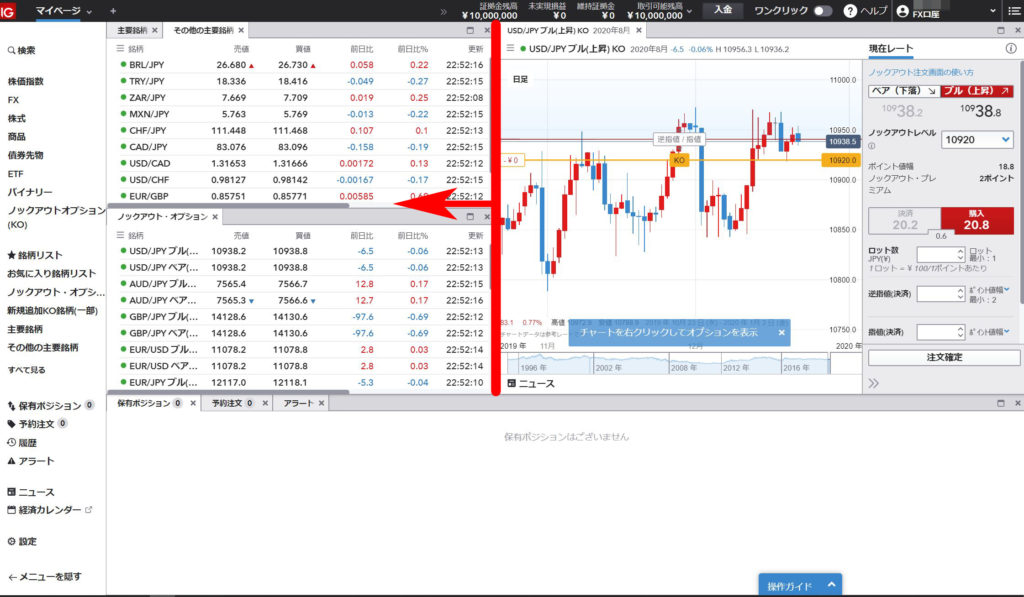
各画面のウィンドウはこのように横に伸縮させたり、
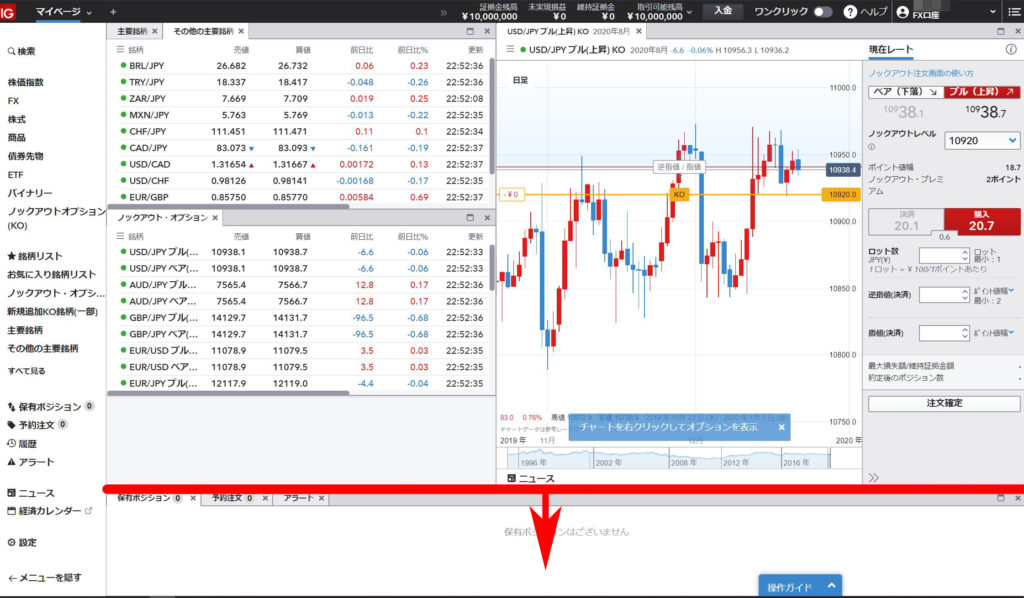
縦に伸縮させたりできるので良かったら試してみてください!!
ノックアウト・オプションのチャート画面操作
ノックアウト・オプションのチャート拡大・縮小方法
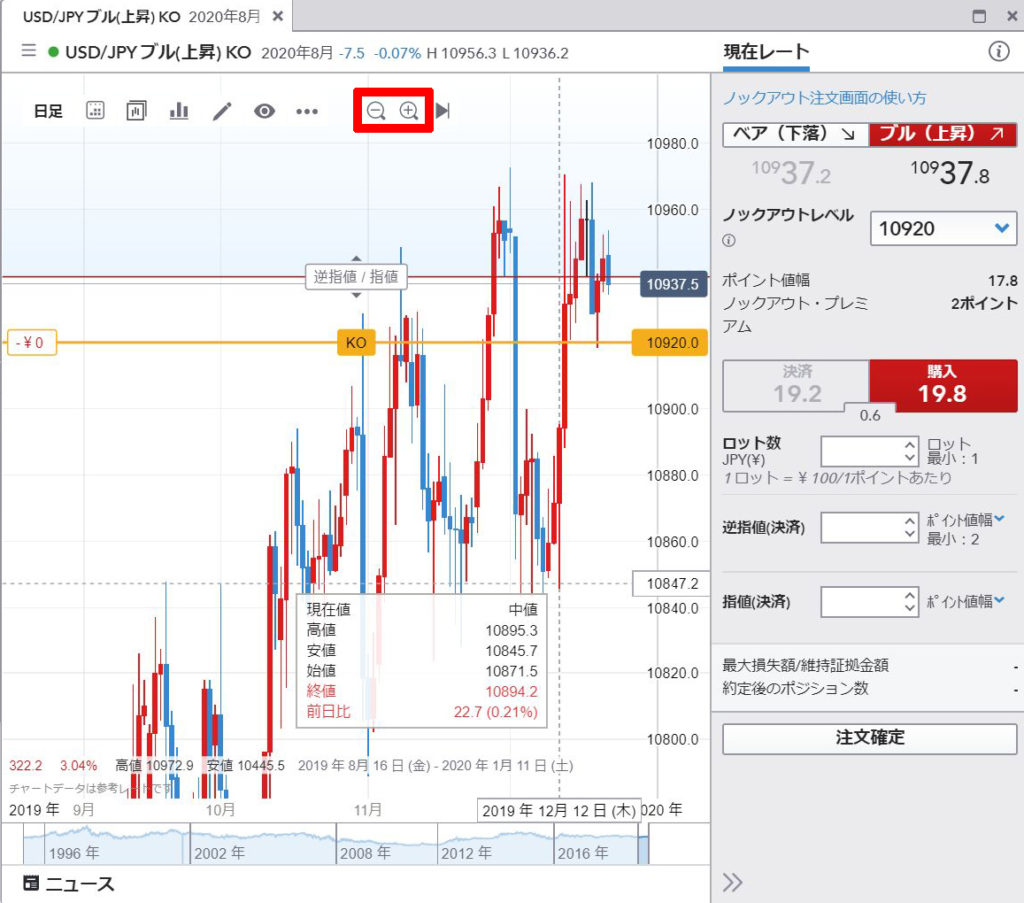
チャート画面の上部にマウスカーソルを合わせるといろいろなアイコンが表示されます。
拡大・縮小をする場合、赤枠で囲まれた虫眼鏡マークをクリックします。
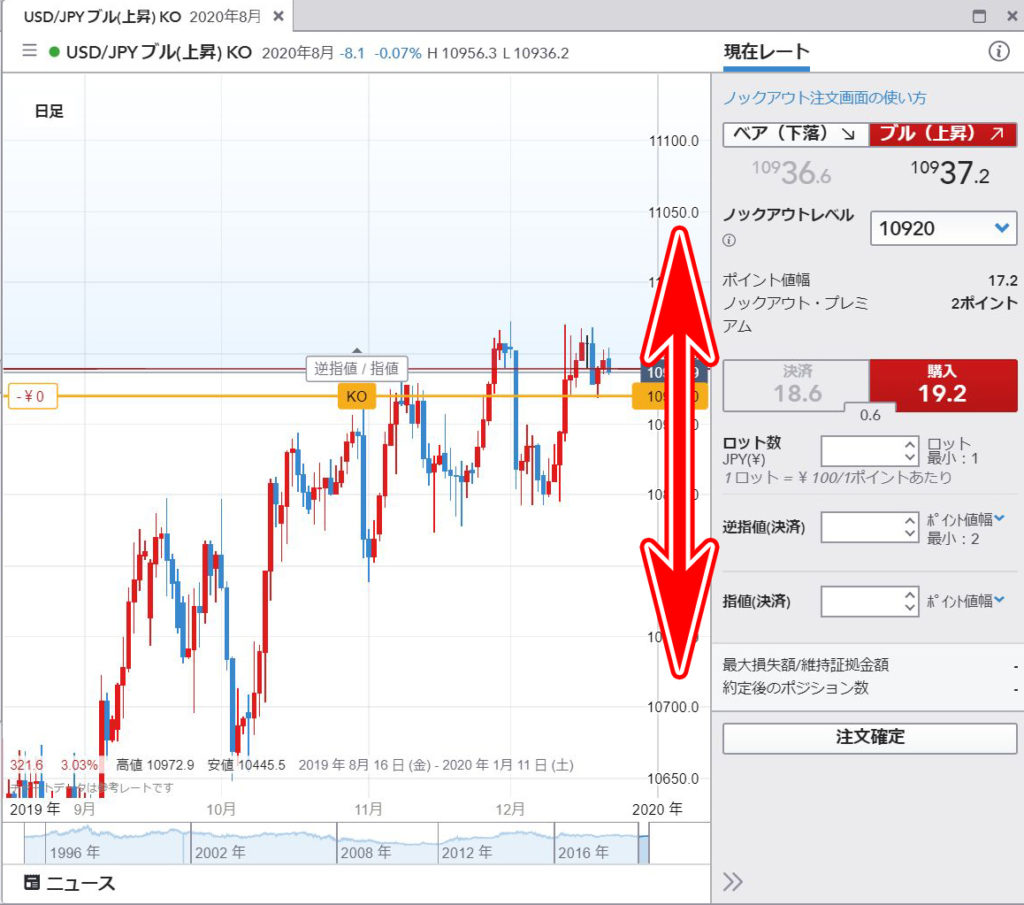
高さを調節する場合は、右側の価格が表示されている部分をマウスでドラッグすると調節できます。
ノックアウト・オプションの時間足の切替方法
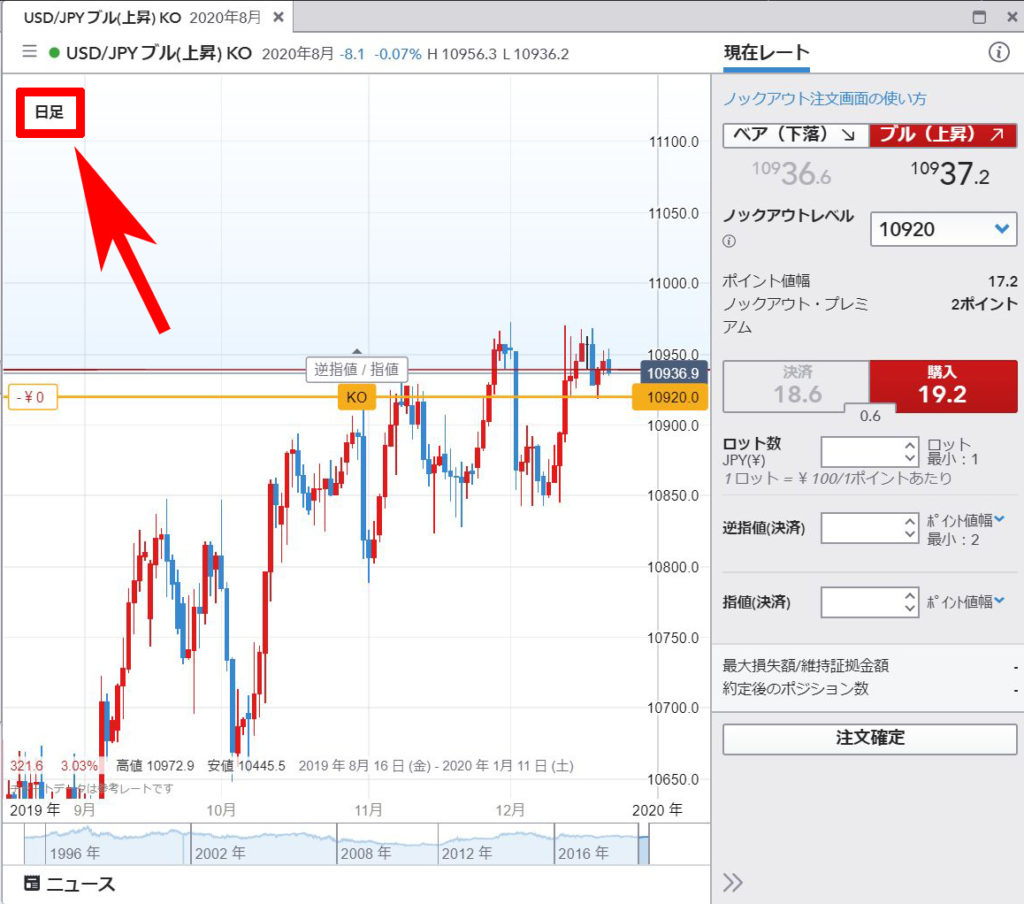
チャート画面左上の赤枠で囲まれた部分をクリック。
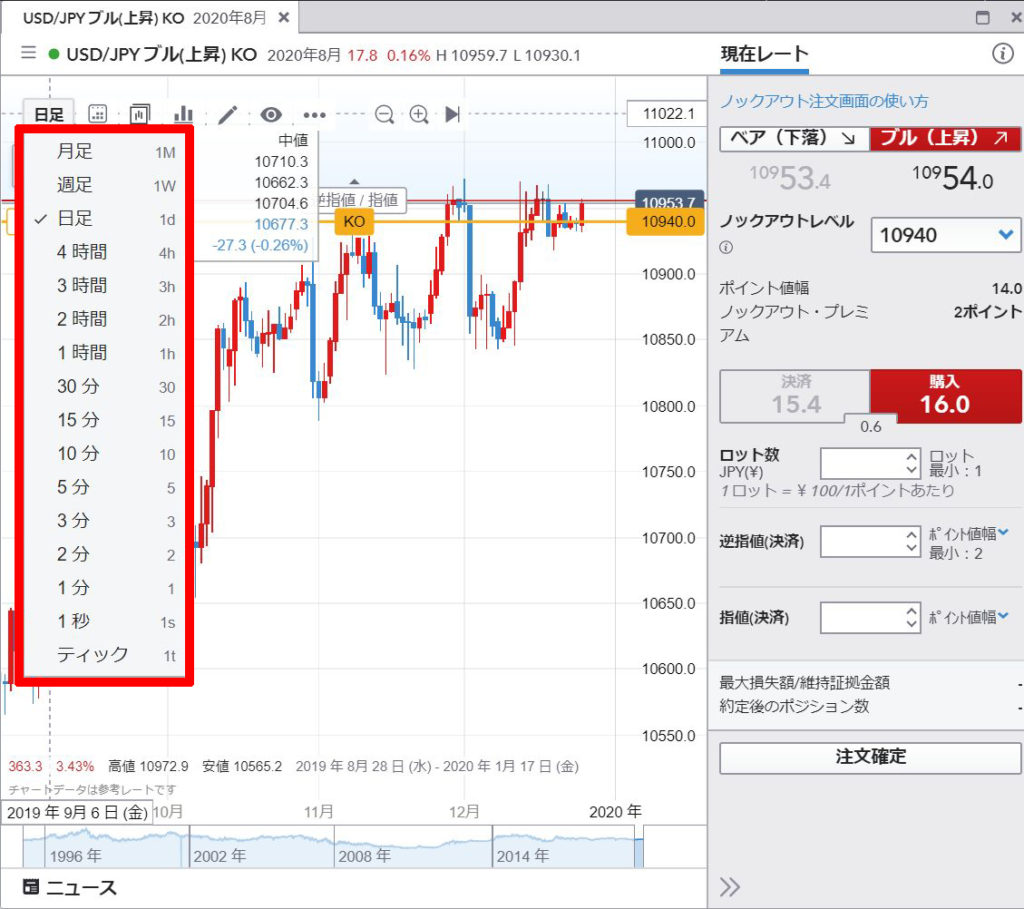
すると、このようにプルダウンで各時間足が表示されますので、表示したい時間足を選択します。
ノックアウト・オプションの注文方法
お好みのウィンドウ配置が出来上がったら、次は取引をしていきましょう!
今回は、米ドル/日本円のブル(買い)の場合の説明をさせていただきます。
ノックアウト・オプションの基本的な注文方法
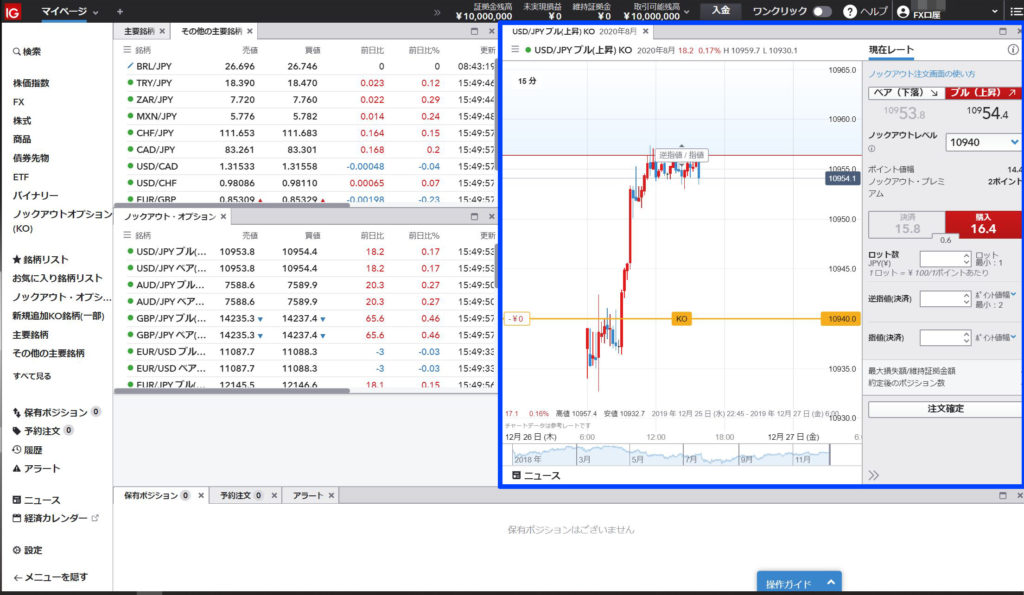
チャート付き注文画面を表示します。
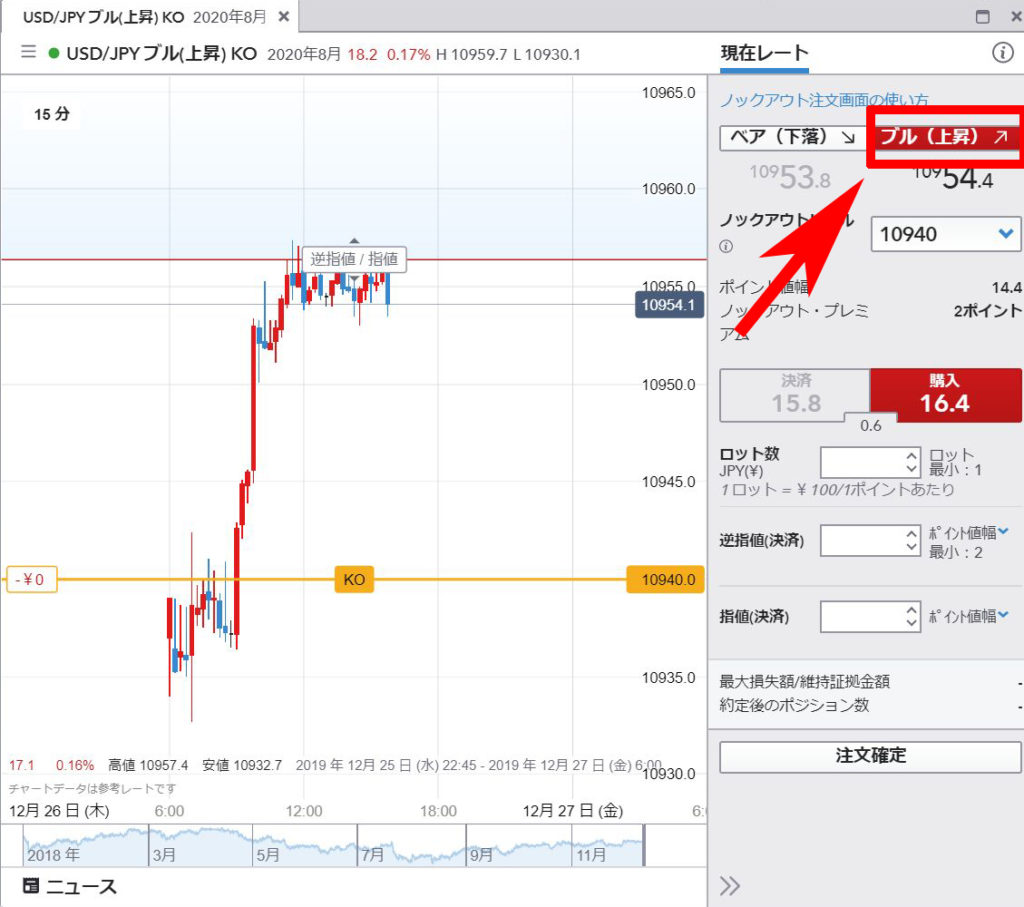
今回は、米ドル/日本円をブルで取引するので右側のブルを選択します。
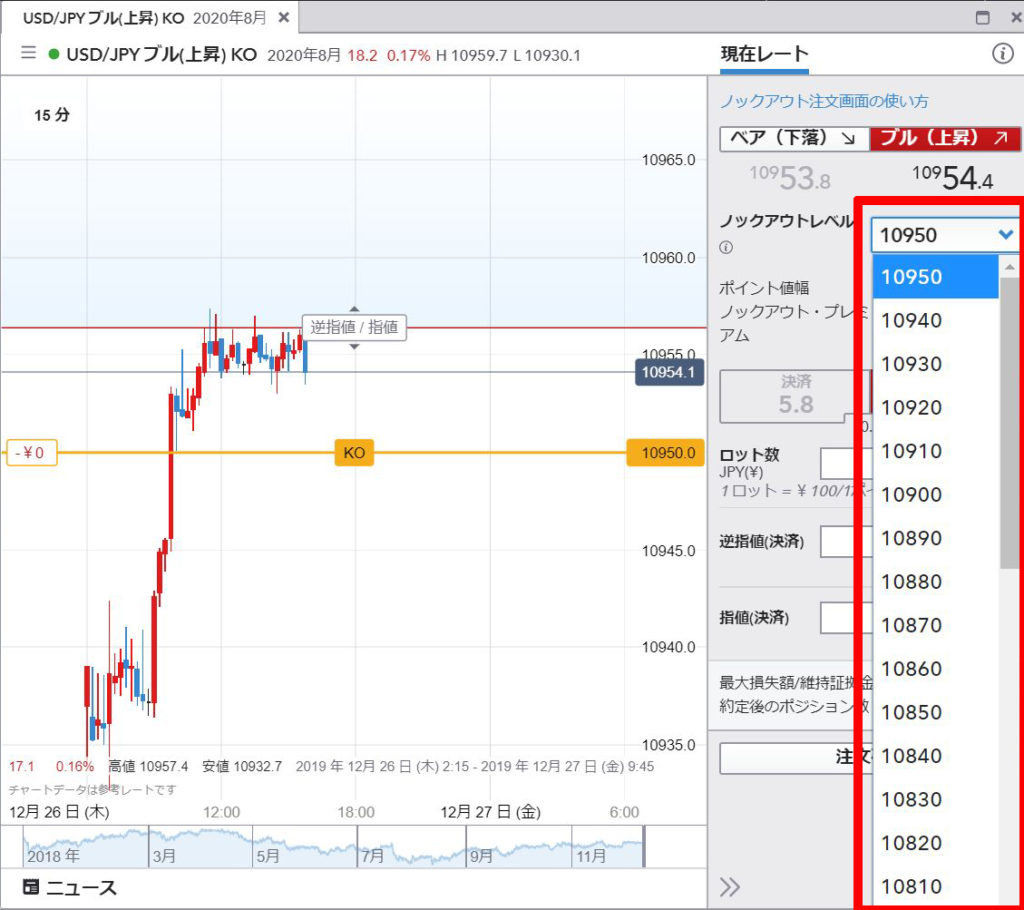
次に、ノックアウト価格を設定します。
このとき、資金に対してどのくらいのリスクをとるか考えてノックアウト価格を設定してください。

ロット数を設定して、「注文確定」をクリックします。
この時、注文は成行にて処理されます。
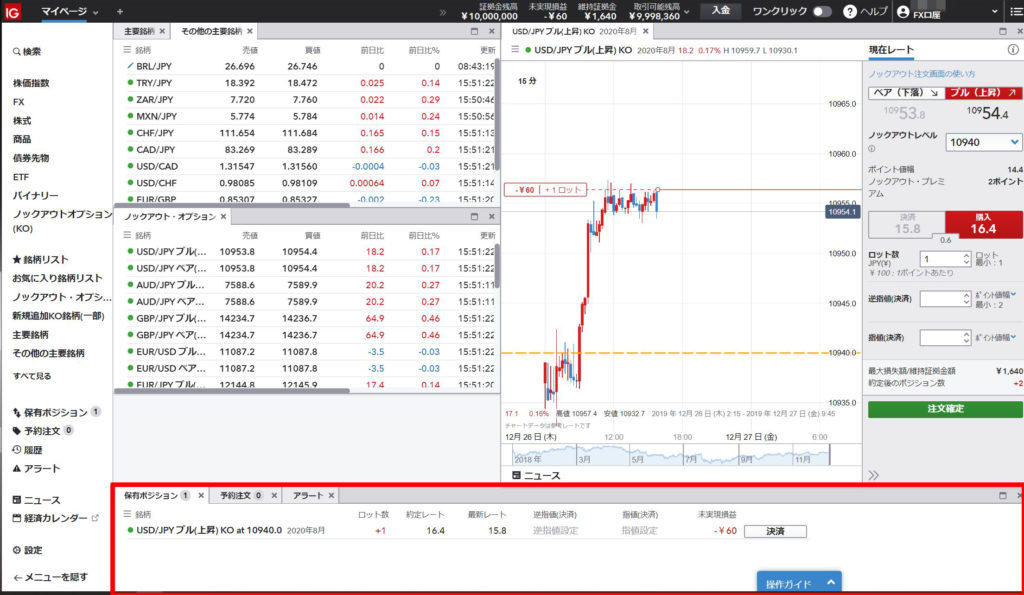
保有ポジションウィンドウに注文したポジションが表示されていれば注文完了です!
ノックアウト・オプションの決済注文方法

ポジションを決済(利益確定・損切り)するときは、保有ポジションウィンドウの「決済」をクリックします。

テキストボックスに決済するロット数を入力します。
今回は1ロットしか取引していないので「1」を入力し、「決済」ボタンをクリックします。
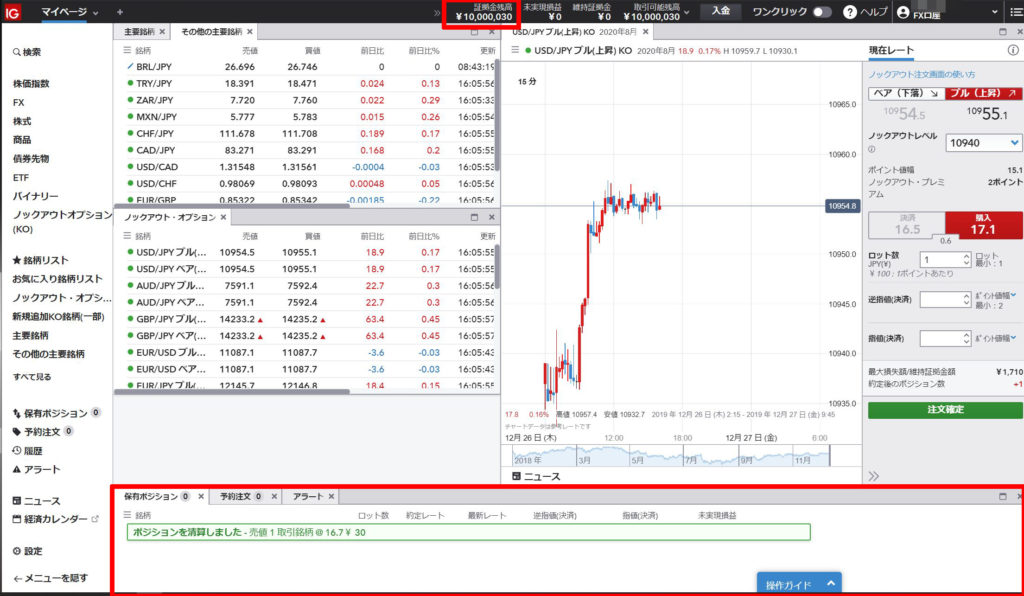
「ポジションを清算しました。」という表示と、画面右上の残高が決済した値段と同じ分増減していれば正常に決済されています。
この時、特に設定が無ければ成行注文にて決済されます。
しかし、注文時には使えませんでしたが、決済時には指値を使うことが可能です!
ノックアウト・オプションの指値決済注文方法
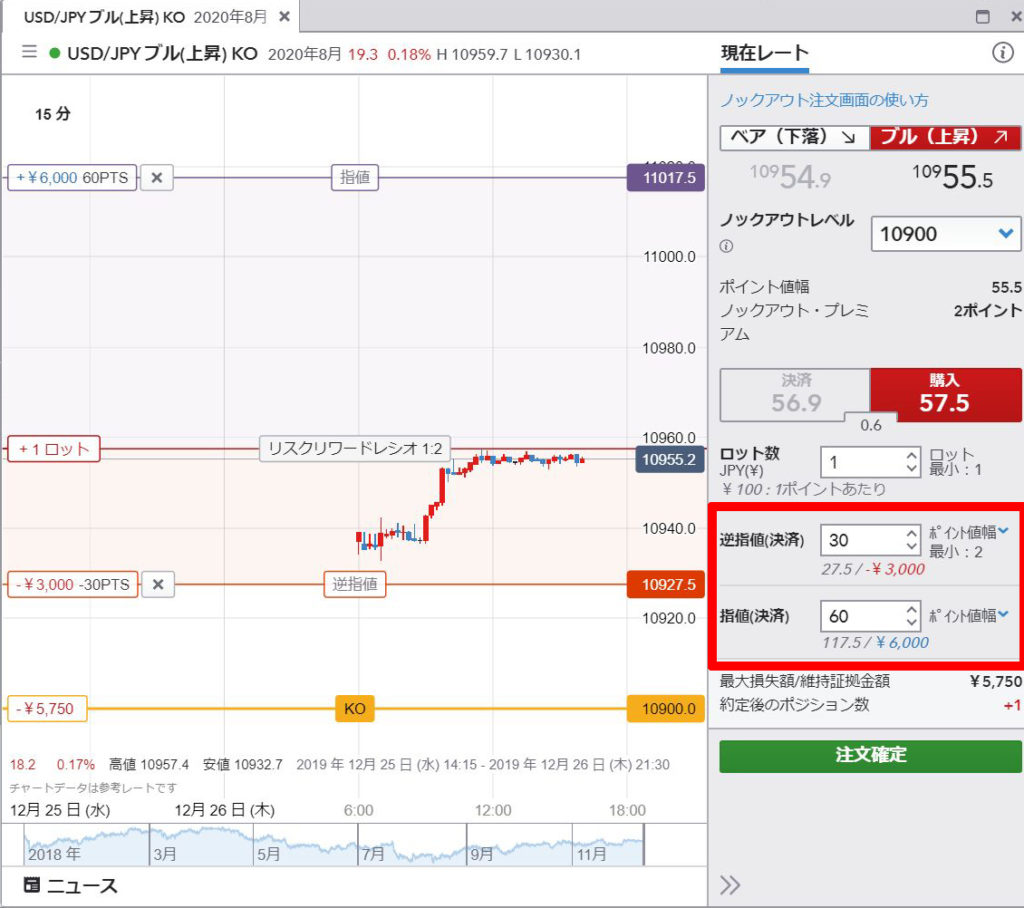
決済用の指値を設定する場合、注文画面の指値欄にポイント値幅を設定します。
通常のFXでいう1pipsがノックアウト・オプションでの1ポイントです。
逆指値を設定する場合も指値と同様に設定します。
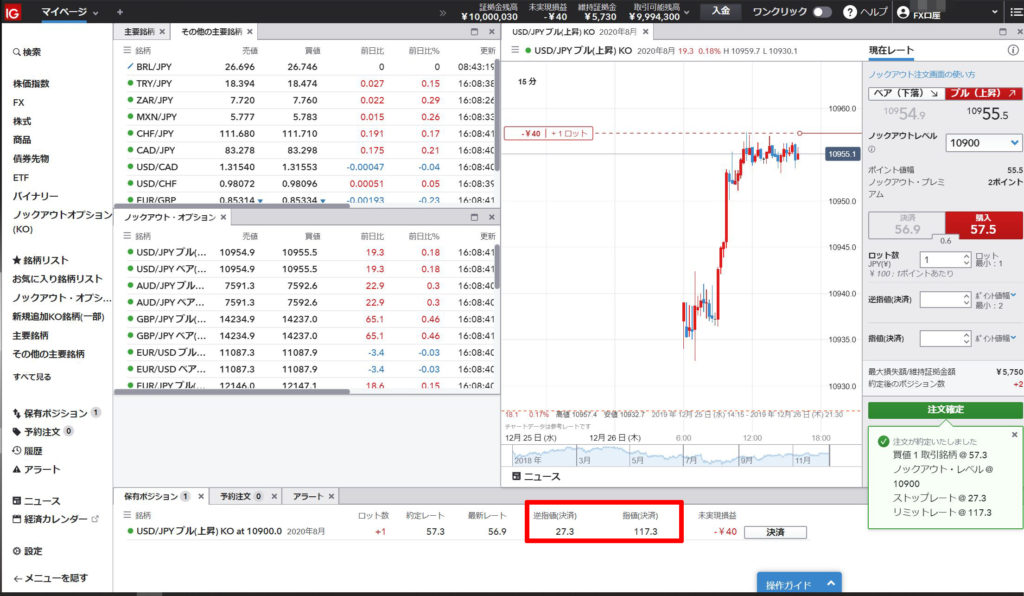
「注文確定」をクリックして、保有ポジションウィンドウに注文したポジションが表示されますので「逆指値(決済)」と「指値(決済)」に値が記載されているか確認します。
今回の取引の場合は、指値60ポイント、逆指値30ポイントを設定したので、保有ポジションタブに記載されている「約定レート」の値に対して「指値(決済)」の項目にプラス60ポイントした値と、「逆指値(決済)」の項目にマイナス30ポイントした値が記載されていればOKです!
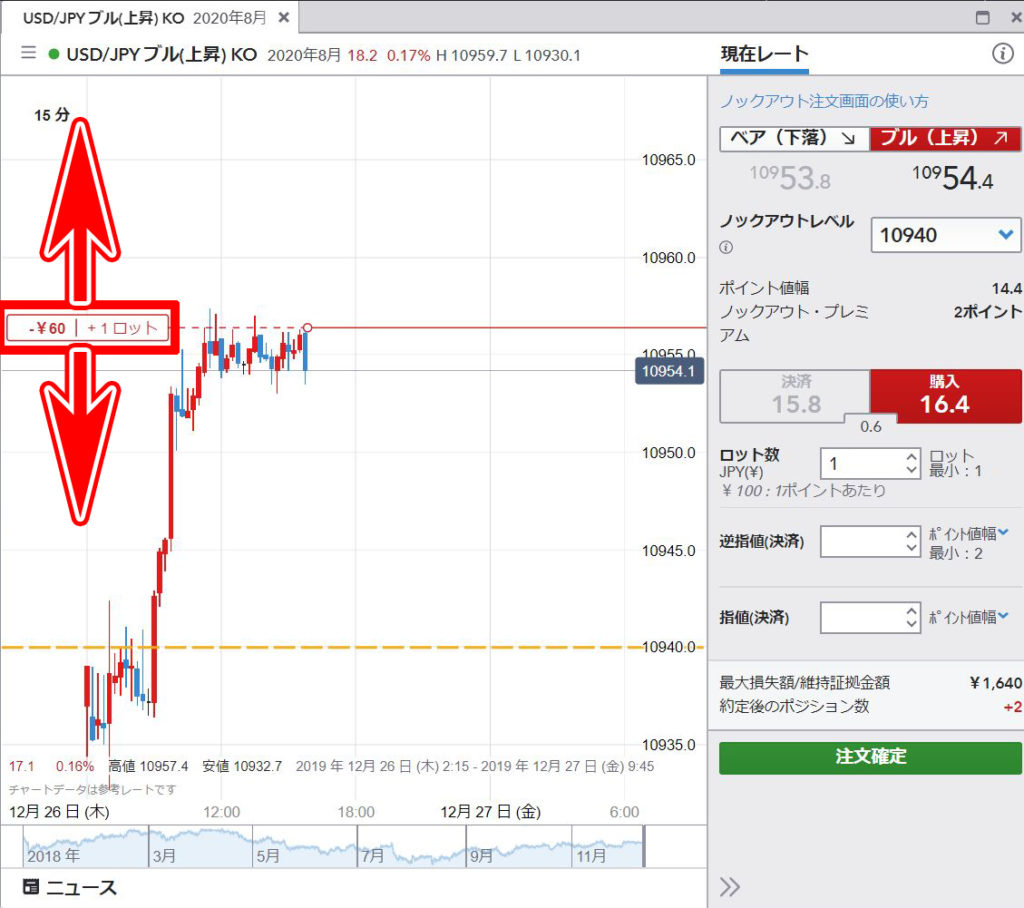
ポジションを持っている時でも、このようにチャート上に未確定損益価格が書かれている線をマウスでドラッグすることで決済用の指値をお好みの位置に設定することも可能です。
この場合も、保有ポジションの逆指値(決済)指値(決済)の値が設定されていることを確認してください。
確認できれば正常に指値が設定されています!
【注意!】ノックアウト・オプションの指値注文について
このことついては、以前の記事でも書いた内容ですが、ノックアウト・オプションの指値注文は、決済のみです。
すでにFX経験されている方なら分かると思いますが、通常FXでは指値注文というと決済だけではなく、
「この価格に到達したらすぐに注文をしたいなー…そうだ、予約注文しよう。」
みたいな感覚で (こういう感覚かどうかは人それぞれですが…)、エントリーするための指値を予め注文することができますが、残念ながらノックアウト・オプションでは決済以外の指値注文ができません。
そして保有ポジションに利益が出た際、現時点の利益を確保するために行うトレール注文についても、
ノックアウト・オプションでは使えないので注意してください。
※トレール注文…現時点の利益を確保するために逆指値を移動させる注文。
ちょっと説明が細かくなってしまったのでおさらいしておきましょう。
簡単に言うとノックアウト・オプションは注文時には指値は使えないんです。
ただ、決済時には指値を使うことができる。ここはよく覚えておくように。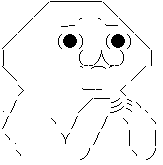
少ない資金で効率よく運用できる反面、こうした注意点もあるのは仕方のないこと…
基礎知識をしっかり身に付けることがFXでは何よりも大切だと思います。
僕のブログでしっかりと勉強して実践に挑みましょう。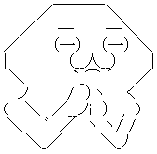
実際のノックアウト・オプションで早速取引してみよう!
ノックアウト・オプションの基本的な操作はこんな感じです。
ね?簡単でしょ?
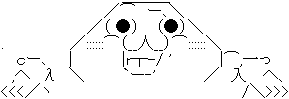
この記事の内容をすべて覚えきるのは難しいと思いますので、初めはこの記事を読みながらノックアウト・オプションを使ってみてください!
今までの記事を読んで、ノックアウト・オプションに興味を持った方は良かったら以下のバナーから口座開設できますので、ぜひこの機会に開設してみてはいかがでしょうか?
それでは、楽しいノックアウト・オプションライフを送ってくださいね!!



